音声を録音するための最高のポッドキャスト録音ソフトウェア
インターネット上には、数多くの新たなオーディオ デジタル コンテンツが存在します。これは、ソーシャル ネットワーキング サイトで作成して共有できる、人気急上昇中のコンテンツの 1 つです。ポッドキャストは、インターネット上でアクセスできる一連のデジタル オーディオ ファイルで構成されるオーディオ デジタル コンテンツです。ポッドキャストを聞くときに選択できる一般的な主題は、人生、恋愛経験などです。このオーディオ デジタル コンテンツの主な目的は、リスナーを楽しませることにあります。あなたも独自のポッドキャストを作成してみませんか? 「はい」の場合は、この投稿に情報と情報が記載されているため、読み続けてください。 ポッドキャスト録音ソフトウェア あなたにとって有益です。

パート 1. ポッドキャストを録音する前の準備
ポッドキャストを始めてみませんか? 「はい」の場合、録音に入る前に注意し、覚えておくべきことのリストを以下に示します。
◆ まず第一に、共有したいトピックを知ることが不可欠です。自分のテーマが魅力的かどうかも考慮するとよいでしょう。また、リスナーが楽しめるようにする必要があります。
◆ 共有したいトピックに基づいて、ターゲットとなるリスナーが誰であるかを知る必要があります。これから取り組むトピックについては、ポッドキャストを聞きたいと思うターゲット視聴者がいることを確認します。
◆ テーマを考えたら、エピソードの主題を作成することに集中します。ポッドキャストを作成するときは、1 つのエピソードを作成するだけではありません。選択したトピックに応じて、順番に実行します。そのため、より多くのことを話すために、幅広い側面を持つトピックを選択する方が良いでしょう。
◆ ポッドキャストを録音するときに、別の方法でメッセージを伝えることができます。それは会話的なもの、教育的なもの、ストーリーテリング、またはインタビューの形式である場合があります。
◆ 録音する前に、マイクが正しく動作し、音質が良好であることを確認してください。リスナーはあなたの声だけを頼りにしているので、あなたの声が耳に心地よいものであることを確認してください。
◆ オーディオを優れて録音でき、ニーズを満たし、満足感を与えるポッドキャスト レコーダー ツールを選択してください。
◆ オーディオを保存してリスナーが利用できるようにするホストを見つけることが必須です。
パート 2. ポッドキャストを録音する最良の方法
ポッドキャストを作成するときは、目標の達成に役立つ録音ツールを選択することが重要です。自分の声をクリアに録音して耳に心地よいものにできる録音ツールがあればベストです。リスナーはあなたの声だけを頼りにしているため、高品質のオーディオを提供する必要があります。この部分では、ポッドキャストの録音に役立つ録音ツールを提供します。それらを理解するには、提供されている次の記録ツールを使用してください。
1. ArkThinker スクリーンレコーダー
Mac および Windows と互換性のある録音ツールをお探しの場合は、信頼してください。 ArkThinker スクリーンレコーダー。オーディオ録音の初心者でも、このプログラムを手間なく簡単に使用できます。豊富な機能が組み込まれているにもかかわらず、混乱することのないユーザーフレンドリーなインターフェイスを備えています。このプログラムには音声録音ツールが備わっているため、ポッドキャストを録音することができます。さらに、オーディオ上の不要な部分を削除するのに役立つトリミング オプションもあります。オーディオの録音が完了したら、録音履歴で出力を見つけることができます。さらに、録音したオーディオをコンピュータのメディア プレーヤーで再生することもできます。このプログラムを使用してポッドキャストを録音する方法を学習するには、以下の手順に従ってください。
ダウンロードとインストール
ソフトウェアに完全にアクセスするには、Mac または Windows デバイスにダウンロードしてインストールします。インストールプロセスが完了したら、引き続きプログラムを開きます。
オープンオーディオ録音
画面に組み込み機能のリストが表示されますが、すぐに進みます。 オーディオレコーダ。この機能を開くと、録音オプションが表示されます。音声を録音するには、 システムサウンド そして マイクロフォン。さらに、好みに応じて音量を変更できます。音量を下げたり上げたりできます。設定が完了したら、REC ボタンを押して録音プロセスを開始します。
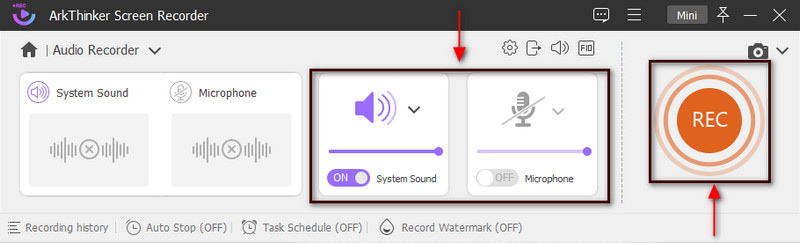
オーディオ録音を開始する
その後、画面に録音セクションが表示されます。あなたのトピックに関して何でも言いたいことを言ってください。時間制限はありませんので、焦らずゆっくりと作業を進めてください。録音を一時的に停止する必要がある場合は、 一時停止 ボタン。再び開始する準備ができたら、 遊ぶ ボタンを押して録音を続行します。ポッドキャストの録音が完了したら、 停止 ボタンをクリックすると、プレビュー ウィンドウが表示されます。オーディオに削除したい特定の部分がある場合は、トリマー オプションを使用してそれらを削除できます。クリック アドバンストリマー ボタンを使用して時間を設定するか、タイムラインのオーディオから不要な部分を手動で削除します。その後、 トリム ボタンをクリックして正常に切断します。
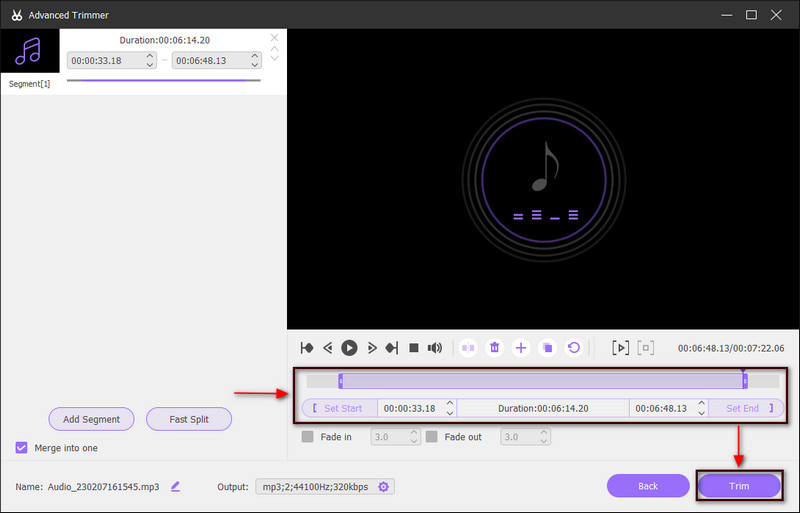
録音したオーディオを再生する
クリック 終わり ボタンを押して、録音履歴で録音したオーディオを見つけます。また、録音したオーディオをデスクトップ フォルダーに保存することもできます。
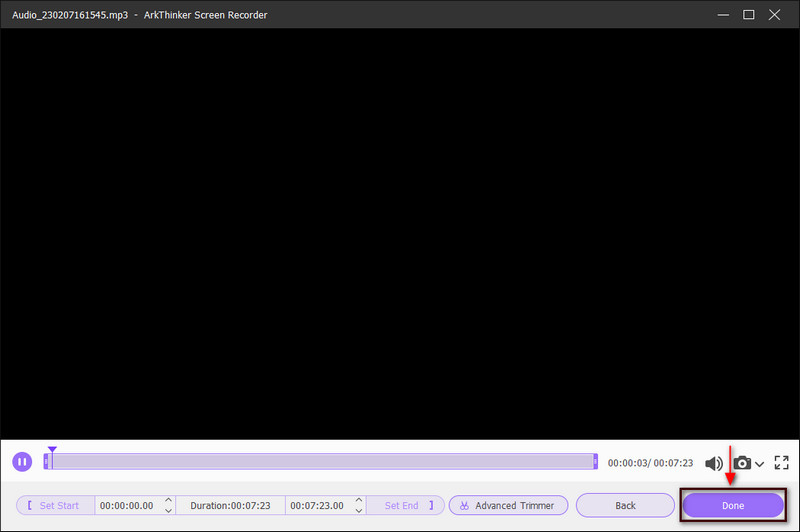
2.ポッドビーン
Android には音声の録音に使用できる無料のポッドキャスト アプリがあり、その 1 つが Podbean です。このアプリケーションは、オールインワンのオーディオ録音ツールであり、ポッドキャストを作成できるポッドキャスト クリエーターです。これは、多数のポッドキャスト チャンネルにアクセスできるトップのポッドキャスト プレーヤーです。さらに、BGM、効果音、ポストプロダクション機能も豊富に用意されています。ポッドキャストの録音を開始するには、次の手順に従ってください。
まず、Android スマートフォンで Google Play ストアを開いて、アプリケーションをインストールします。
ポッドキャストの録音を開始するには、「録音」セクションに進み、録音ボタンを押します。を打つことができます 一時停止 しばらく停止したい場合は ボタンをクリックし、終了したら ボタンをクリックします。 停止 ボタン。
ポッドキャストを録音した後、エフェクト、トーン、BGM を適用してポッドキャストをレベルアップできます。
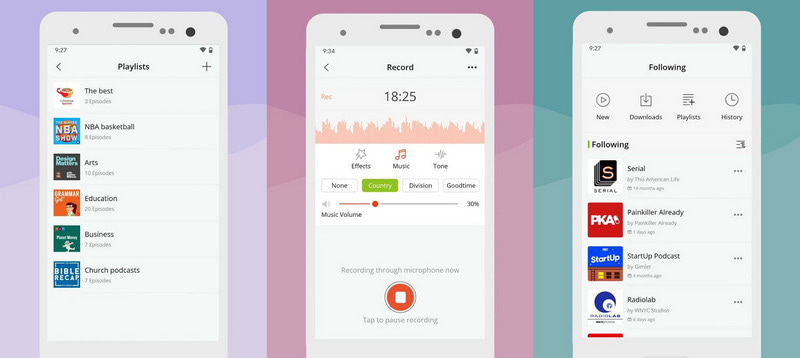
3. スピークパイプ
SpeakPipe は、オンラインでアクセスできる音声録音ツールです。シンプルで使いやすいレコーダーで高品質な録音が可能です。ブラウザからマイクを使用して音声を直接録音できます。さらに、録音した音声はコンピュータに保存でき、リンクを取得して誰とでも共有できます。
録音ツールに完全にアクセスするには、SpeakPipe の公式 Web サイトにアクセスしてください。
クリック 始める メイン インターフェイスから録音ボタンを押すと、マイクへのアクセスが許可されます。その後、録音が自動的に開始され、完了したら、 停止 ボタン。
クリック サーバーに保存 ボタンを押すと、名前の入力を求めるダイアログ ボックスが画面に表示されます。完了したら、 保存 ボタンをクリックすると、録画へのリンクが表示されます。
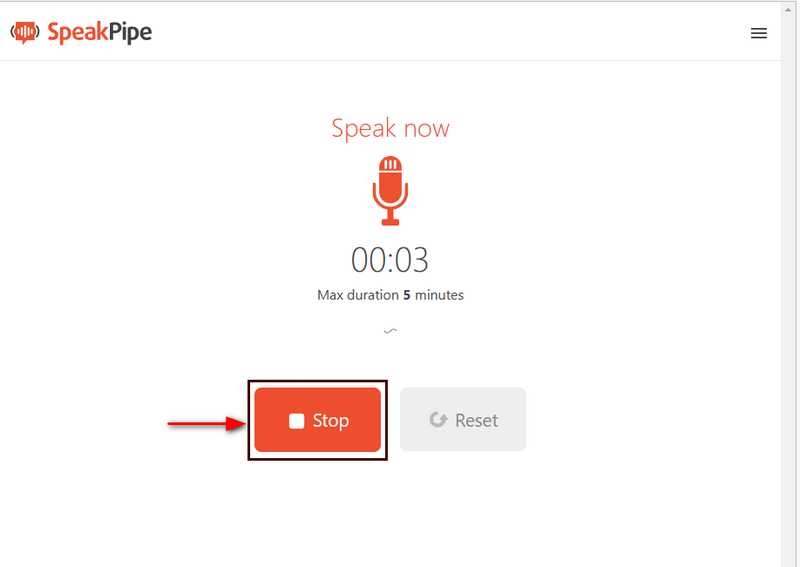
パート 3. ポッドキャスト レコーダーに関するよくある質問
Spotify はポッドキャストですか?
Spotify は、市場で最も人気のあるポッドキャスト視聴プラットフォームの 1 つです。多数のポッドキャスターとそのコンテンツを見つけるための別のセクションがあります。
ポッドキャストを聞く人は誰ですか?
ポッドキャストにはさまざまなリスナーがおり、男性リスナーが女性リスナーを若干上回り、シェアは 53% となっています。また、上の世代はポッドキャストを聞いています。しかし、一般的には 12 歳から 34 歳がトップのリスナーです。
ポッドキャストには YouTube と Spotify のどちらが適していますか?
ポッドキャストを聴くときに使用するプラットフォームとして Youtube が 24.2% で最も多くの票を獲得しました。リスナーのアンケートによると、Spotify が 23.8%、次が Apple Podcast で 16% です。
結論
ポッドキャストは、オンラインで作成して共有できるもう 1 つのコンテンツ オプションです。オンラインには、コンテンツを見るよりも聞くことを好むユーザーがいます。ポッドキャストの作成を開始したい場合は、ポッドキャストに関する事前知識があったほうがよいでしょう。そして、録音するときに必ず用意しておきたいのが、 ポッドキャストレコーダー 高品質なサウンドを生み出すことができます。自分の楽しい声に合った録音ツールを選ぶのがベストです。
この投稿についてどう思いますか?クリックしてこの投稿を評価してください。
素晴らしい
評価: 4.9 / 5 (に基づく) 521 投票)
関連記事
- レコードオーディオ
- Android デバイスでオーディオを録音する方法に関する比類のないプロセス
- Ableton Live でボーカルを録音する方法: ステップバイステップ
- コンピューターのサウンドとマイクを録音するのに最適な MP3 レコーダー
- さまざまなデバイスでビデオの音声を置き換える方法 2022
- Audacity、WMP、iMovie、オンライン、トリマーでオーディオをクリップする方法
- PC および Mac でオーディオボリュームを変更および編集する 4 つの最も簡単な方法
- Windows と Mac でオーディオ ファイルを編集する 4 つの簡単な方法
- 音質を落とさずにオーディオファイルを圧縮する方法
- 異なるデバイス上の 2 つ以上のオーディオ ファイルを結合する方法
- iPhone、Android、PC、Mac 用のベスト ミュージック タグ エディター 5



